电源显示器不亮的原因及解决方法(解决电源显示器无法开启的常见问题)
- 家电指南
- 2025-01-11
- 2
- 更新:2024-12-27 10:37:41
电源显示器是计算机的重要输出设备之一,它能够将计算机生成的图像和文字显示出来。然而,有时我们可能会遇到电源显示器无法开启的问题,这给我们的工作和娱乐带来了很大的困扰。本文将探讨电源显示器不亮的原因,并提供一些解决方法,希望能帮助读者解决这一问题。
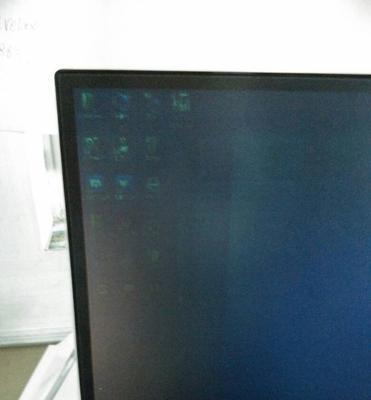
1.电源线故障
-

-检查电源线是否完好无损,是否与显示器和电源插座连接紧密。
-如果电源线损坏,更换一个新的电源线。
-检查显示器和电源插座是否正常工作。

2.电源开关问题
-
-确保显示器的电源开关已经打开。
-如果电源开关已经打开但显示器仍然不亮,尝试按下电源开关多次,有时可能需要多次按下才能启动显示器。
3.电脑显卡故障
-
-检查计算机的显卡是否正常工作。
-尝试将显示器连接到另一台电脑或笔记本电脑上,检查是否能够正常显示。
-如果连接到其他设备时显示器能够正常显示,那么可能是你的电脑显卡故障了,需要修复或更换。
4.接口连接问题
-
-检查显示器连接电脑的接口是否松动或损坏。
-尝试重新插拔接口,确保连接稳固。
-如果使用的是HDMI、VGA或DVI等接口,检查线缆是否正常工作,如有损坏需要更换。
5.显示器自身故障
-
-检查显示器是否有异常提示或报错信息。
-检查显示器背面是否有明显的故障标志,如烧焦痕迹、异味等。
-如果显示器存在明显的故障迹象,建议联系售后维修服务。
6.系统设置问题
-
-检查计算机的显卡驱动程序是否正常安装。
-尝试更新或重新安装显卡驱动程序。
-检查计算机的显示设置,确保显示器被正确识别和配置。
7.能源管理模式
-
-检查计算机的能源管理模式设置。
-如果计算机被设置为省电模式,可能会导致显示器无法正常工作。
-调整能源管理模式设置,确保显示器正常工作。
8.过热问题
-
-检查显示器是否过热。
-如果显示器工作时间过长或者周围环境温度过高,可能会导致显示器自动关闭。
-让显示器休息一段时间,等待其冷却后再试。
9.按键锁定
-
-检查显示器是否被按键锁定。
-按下显示器面板上的按键,解除按键锁定状态。
-有些显示器也可以通过操作菜单进行解锁。
10.背光故障
-
-检查显示器背光是否正常工作。
-将显示器暴露在光线充足的环境中,观察屏幕是否有微弱的亮光。
-如果背光故障,需要联系售后维修服务。
11.显示器分辨率设置
-
-检查计算机的显示器分辨率设置。
-如果分辨率设置过高或过低,可能会导致显示器无法正常显示。
-调整显示器分辨率设置,确保其与显示器兼容。
12.过载保护
-
-检查显示器是否触发过载保护机制。
-如果电源供应不足或电流过大,显示器可能会自动关闭。
-检查显示器的电源适配器是否正常工作,尝试更换一个合适的适配器。
13.电源板故障
-
-检查显示器电源板是否故障。
-如果电源板损坏,建议联系专业的售后维修服务进行修复或更换。
14.静电干扰
-
-静电干扰可能导致显示器无法正常工作。
-拔掉显示器的电源线和信号线,按下电源开关并持续约30秒,然后重新连接电源线和信号线,尝试重新启动显示器。
15.专业维修
-
-如果以上方法都无法解决问题,建议联系专业的售后维修服务进行检修。
-维修人员可以更全面地诊断显示器故障,并提供合适的解决方案。
电源显示器不亮可能由多种原因引起,如电源线故障、电脑显卡故障、接口连接问题等。在遇到这种问题时,我们可以通过检查和调整电源线、接口连接、系统设置等方法,尝试解决问题。如果问题仍未解决,可以考虑联系售后维修服务或专业人员进行进一步的检修和维修。









